
【Pro版】クリップを操る PremierePro エクステンション「MARIONETTE Pro」
Ver 2 にアップデートしました。新しい機能をこのnoteに追記しています。
・All Keyframe Control をフルサポート。
All Keyframe時、左側のパネルでもキーフレームを持ったクリップの動きを崩さずに位置や中心点のスナップが可能に。
・「+」プラス「-」マイナスなどの数値入力で操作できるInputBoxを搭載。
・パネル選択時にMARIONETTEショートカットキーで操作可能に。
・UIの改良。
* * *
Adobe Exchange にて販売。アップデートは無料。
通常版と共通の機能
9つの各配置ボタンをクリック
エリア内にクリップサイズでスナップ
⌘(Ctrl) + クリック
クリップ内の各ポイントに中心点を配置
⌘(Ctrl) + Option(Alt) + クリック
エリア内の各ポイントに中心点を配置
グループ機能
複数選択時、Groupにチェックを付けた状態で操作を行うと、クリップ間の位置関係を保ったままのエリア内のスナップやクリップ全体の中心点の配置が行える。
そのほか基本的な機能の詳細は↓
Pro版の機能
左側のパネル
Horizontal Snap
水平方向の位置合わせ
shift + 左/中央/右ボタン
Vertical Snap
垂直方向の位置合わせ
shift + option(Alt) + 上/中央/下ボタン
Out screen Snap
画面外に移動
shift + ⌘(Ctrl) + option + 左/右/上/下ボタン
Alpha Crop
PNGとGIFとWebPファイルのアルファチャンネルの大きさでクロップエフェクトを適用。
PSDとTIFFファイルの場合はPhotoshopの起動が必要。PSDとTIFFファイルの場合はいったん処理をPhotoshopに投げる。そのため少し時間が掛かったり、ちゃんとPhotoshopで開けない場合があるので、PNGがおすすめ。
Alpha Cropにより、クリップのサイズではなく、アルファチャンネルのサイズでエリア内のスナップやクリップ内の中心点の配置が可能になる。エフェクトコントロールパネルでクロップエフェクトの効果をオフ(fxマークをオフ)にしていても、スナップが可能。
Premiereの長方形ツール、楕円ツール、エッセンシャルグラフィックスで作ったものに対してAlpha Cropは不可
PSDファイルのAlpha Cropについて
「個別のレイヤー」または「シーケンス」でPSDファイルをPremiereに読み込んだ場合のAlpha Cropの方法です。Alpha Cropを適用するクリップと同じPSDファイルをPhotoshopで開いておけば、その時の表示状態でクロップエフェクトが適用されます。(この場合、一度に複数のレイヤーをAlpha Cropすることはできません。)
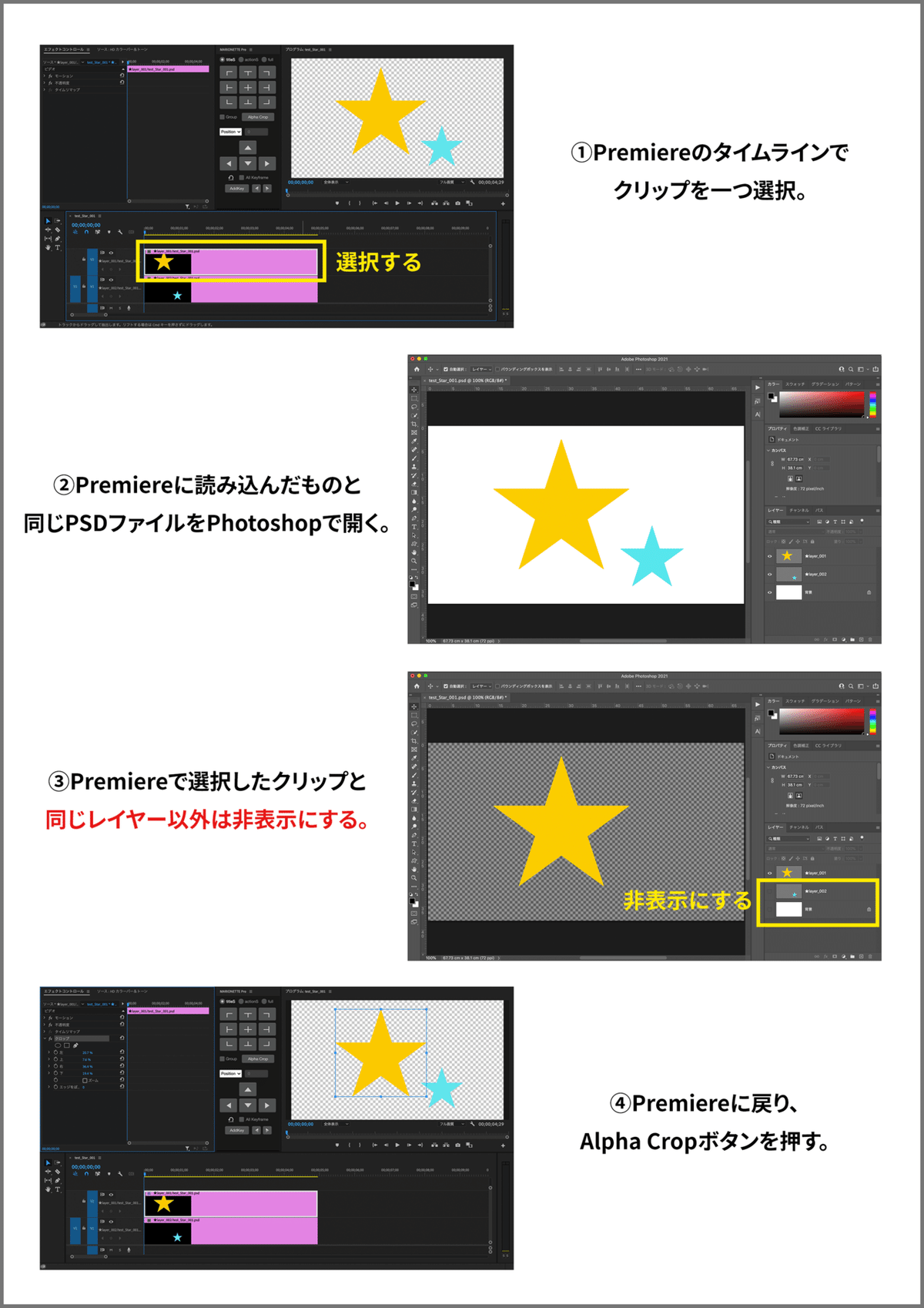
追記:
↓下図のようなアルファチャンネル付きのTIFFファイルは、現状(ver2.0)ではAlpha Cropできません。検討中です。Photoshopで「透明部分を保持」にして保存したTIFFの場合は可能です。
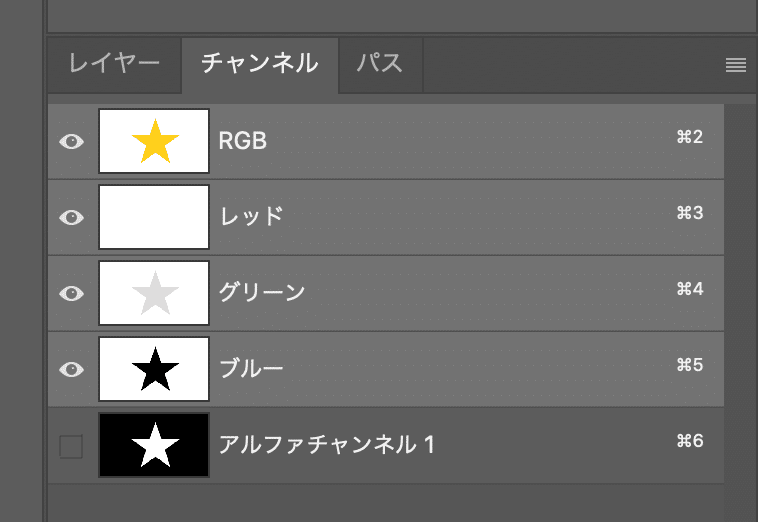
右側のパネル
タイムラインでクリップを複数選択した時も、同時に位置の移動や拡大縮小、キーフレームの追加などの操作を行う。
プルダウンから項目を選択
・Position(位置)
・Scale(スケール)
・Rotation(回転)
・Anchor(アンカーポイント)
・Opacity(不透明度)
・Center(中心点)←(Pos+Anchorの名称を変更)
方向ボタンの増減量
⌘(Ctrl) + 方向ボタン(クリック)
0.1
Shift + 方向ボタン(クリック)
10
Shift + ⌘(Ctrl) + 方向ボタン(クリック)
50 (Rotationの時は45度)
ボタン長押しで連続的に変化
Smart Scaling
Scaleの操作は、クリップ間のスケールが異なっていても、縦/横のスケールが異なっていても、比率を保ったまま拡大縮小が可能。
Option(Alt) + 方向ボタン (クリック)で縦/横のみの拡大縮小。
All Keyframe Control
All Keyframe にチェックを付けた時は、プルダウンで選択した項目の全キーフレームに対して同じ量の値を適用。アニメーションをつけた後に、位置や中心点の全体的な変更が行える。
左側の配置パネル操作時にも、All Keyframe Controlを適用。動きをもったクリップのエリア内のスナップや各ポイントへの中心点の配置が可能。(New!!!)
AddKey
プルダウンで選択した項目に対してキーフレームを追加。複数選択時でも同時にキーフレームの追加が可能。
もう一度クリックでキーフレームの削除。(New!!!)
前/次のキーフレームへ移動 (AddKey横の◀︎▶︎)
全ての項目の前/次のキーフレームとクリップのIN/OUTへ移動。
shift + クリック で選択項目の前/次のキーフレームへ移動。
Reset
プルダウンで選択した項目をデフォルトの値へリセット
・Positionの時
⌘(Ctrl) + Reset : 水平方向のみリセット
option(Alt) + Reset : 垂直方向のみリセット
・Scaleの時
⌘(Ctrl) + Reset : 垂直方向と同じ値にする
option(Alt) + Reset : 水平方向と同じ値にする
・Centerの時
クリップの真ん中に中心点を配置
パネルは縦置きも可能。
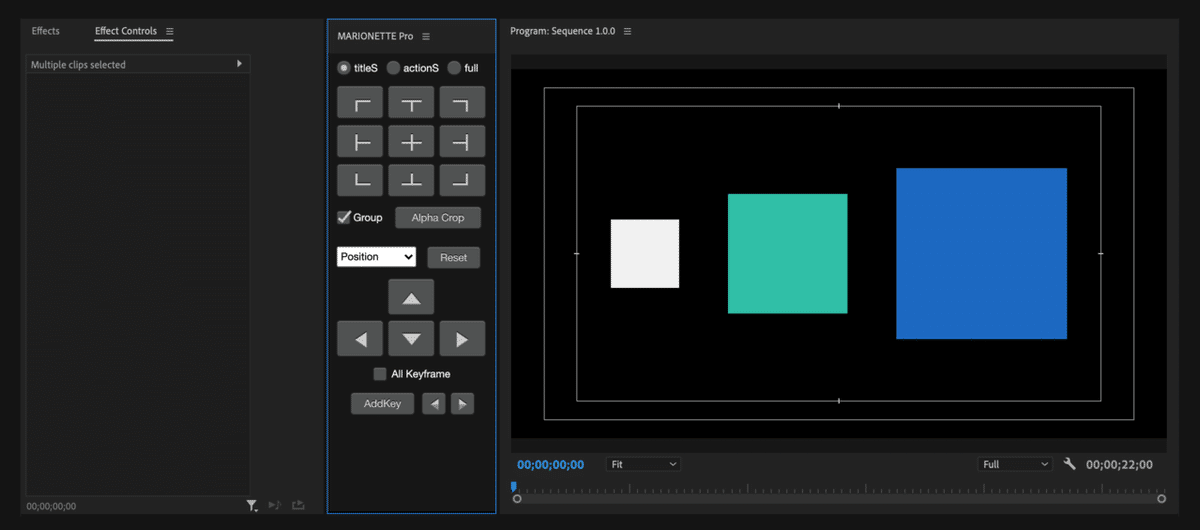
* * *
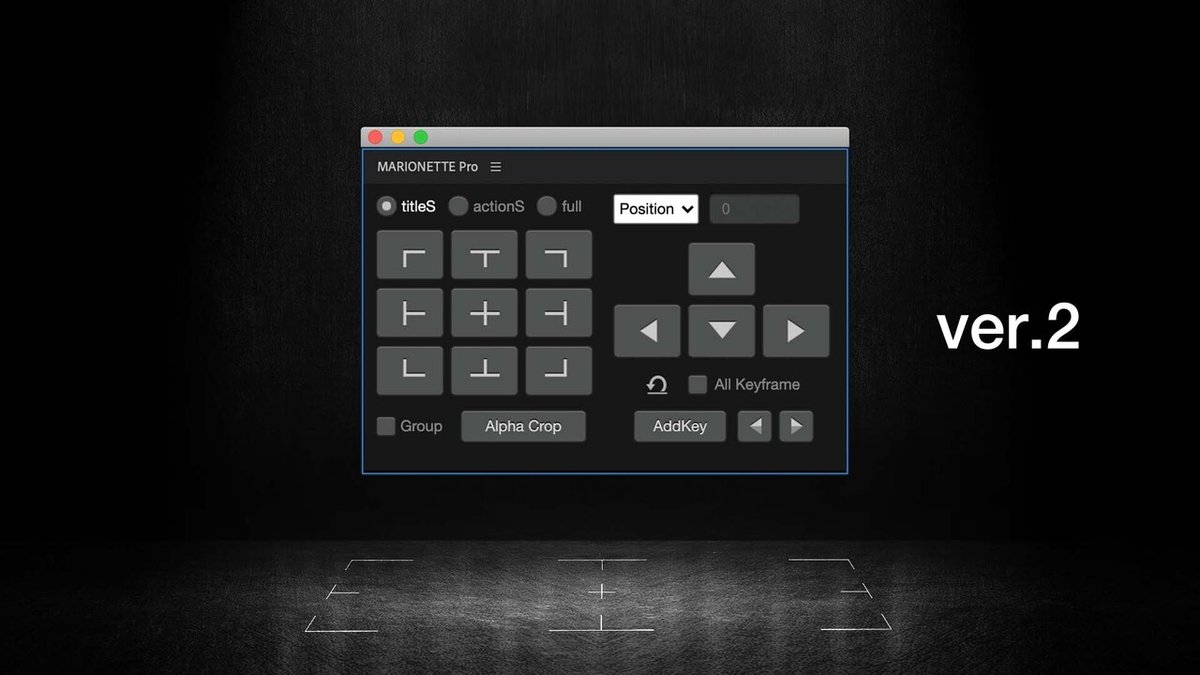
Ver2 新機能「InputBox」
プルダウンで選択した項目に対して数値を指定できる機能を付けました。After Effectsなどでは当たり前のようにできますが、「+」プラス「-」マイナス「*」掛ける「/」割るを数値の前か後ろに付加することで現在の値に対して増減もできます。「InputBox」に数値を入力し、Enterキーで確定します。
Position, Anchor, Centerの時、
Enterキーで横方向の値を変更。
Option(Alt)+Enterキーで縦方向の値を変更。
Scaleの時は、
Enterキーで縦横の比率を保ったまま拡大/縮小。
Option(Alt)+Enterキーで縦のみ。
⌘(Ctrl)+Enterキーで横のみ。
Shiftキーを同時に押すと、逆方向。
Ver2 新機能「MARIONETTE ShortcutKey」
パネルショートカットキーのような機能(エクステンションパネル選択時にのみ有効なもの)を搭載しました。
例えば、
「1〜9」キーでエリア内の各ポイントにスナップ。
「P」キーで「Position」、「S」キーで「Scale」の項目を選択。
「Shift+P」キーで位置のキーフレームを追加または削除。
「Shift+S」キーでスケールのキーフレームを追加または削除。
などなど。
Ver 1 ではできなかった、パネル選択後に「Space」キーで再生/停止。
「←」「→」キーで1フレームずつの移動(+Shiftで10フレームなど)が行えます。
ショートカットキーと機能の一覧をまとめましたので、こちらのPDFをダウンロードしてご覧ください。
注意点
ショートカットキーは、パネルが選択状態(青枠になった状態)で、なおかつパネルの内側をクリックした時のみ有効です。
・エクステンション起動時
・Premiereのショートカット「前/次のパネルを選択」をした時
・別のアプリケーションに切り替えて戻ってきた時
・自動保存の表示が出た時
このような時、パネルに青枠はついていますが、パネルのフォーカスは外れています。パネルの内側を再度クリックする必要があります。残念ながらエクステンションパネルを選択状態にするショートカットはありません。
mac OSの場合、パネルが浮いた状態(他のパネルとドッキングしていない状態)だとパネルの内側をクリックしてもパネルに青枠がつきません。他のパネルとドッキングして使用することをオススメします。
MARIONETTEエクステンションパネルをクリックして選択し、青枠になると、基本的にPremiereのショートカットキーは無視されます。
しかしmacOSの場合、一部のショートカットキーは、MARIONETTEショートカットキーよりもPremiere Proで設定しているショートカットキーが優先されるようです。
例えば、⌘+↑/↓ はMARIONETTEのDirect Mode(方向ボタンが白い時)で0.1ずつの値の調整になりますが、Premiereのデフォルトでは「前/次のクリップを選択」になっており、こちらが優先されます。Premiereのキーボードショートカット設定でこのショートカットをなくせば、MARIONETTEショートカットキーが有効になります。
どうやらどうやら修飾キー(⌘、Option、Shift)を組み合わせたショートカットは、MARIONETTEと同じショートカットをPremiereで設定してあると、Premiereの方が優先される場合があるようです。このあたりのことをMARIONETTEはちゃんと制御できるようには至っておりません m(._.)m
そのほか修正と変更点
・PSDまたはTIFFをAlpha Cropする時、Photoshop環境設定の単位がpixelでなかった場合、クロップエフェクトの値が「nan」になっていた問題を修正。
・ピクセルのアスペクト比が 1:1 ではないクリップ(およびシーケンス設定)の時、スナップや中心点の移動が適切にできなかった問題を修正。
・選択クリップのファイル名やフォルダ名に「#」という文字があるとAlpha Cropが出来ない問題に対応。
・All Keyframe時やGroup時など、操作ボタンの色を変更。
・WebP形式のクリップもAlpha Cropが出来るように対応。
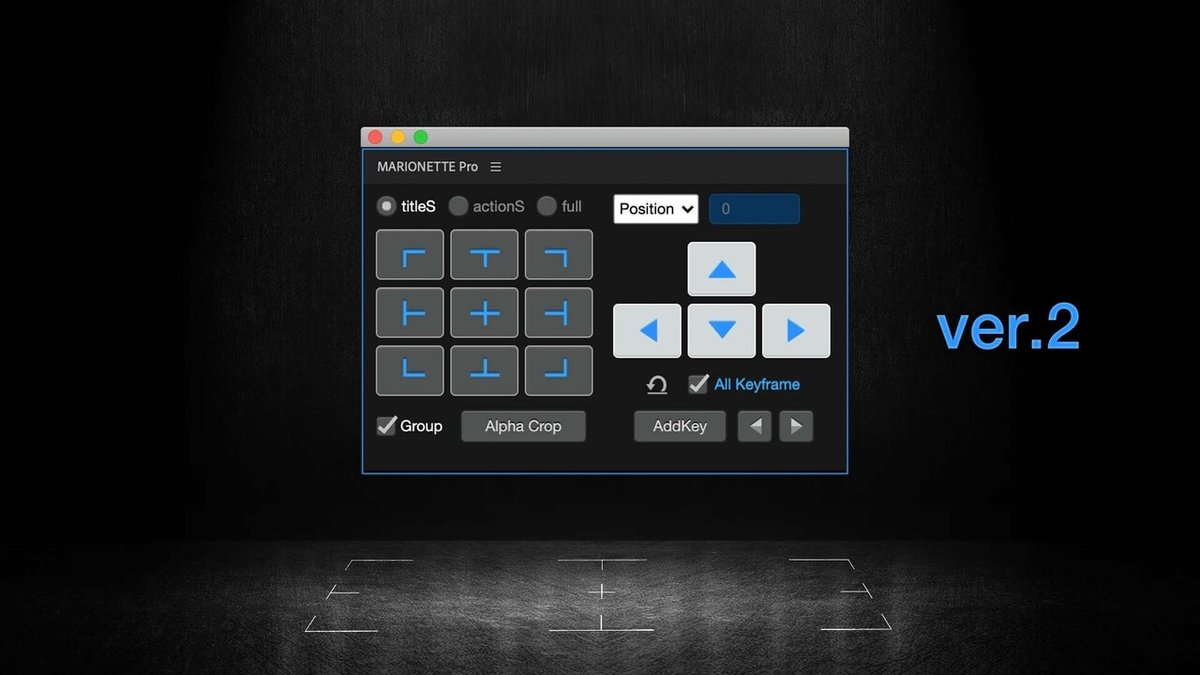
* * *
MARIONETTE Pro は複数選択時のモーションエフェクトコントロールを可能にした。さてこれでどんなことが出来るだろうか?今までにないPremiere体験は間違いないだろう。
そして MARIONETTE Pro はこれからも進化する。
* * *
あのSG EDITでも紹介されました!!!!
Best regards,
884tak
いいなと思ったら応援しよう!

